در این مطلب، قصد آموزش شیوه استفاده از یک لپتاپ به عنوان نمایشگر دوم را داریم. مزایای اصلی لپتاپها مشخصاند. آنها قابل حملاند، به شما اجازه میدهند تا آزادانه هر کجا که قصد داشتید، کار کنید. اما زمانی که روی یک صندلی نشستهاید یا نمایشگر دیگری در دسترس ندارید، بیشتر افراد به این فکر میافتند که از لپتاپ به عنوان مانیتور استفاده کنند. با پی اس آرنا همراه باشید تا به شما بیاموزیم که چگونه میتوان این کار را انجام داد.
آسانترین راه، گسترش نمایشگر لپتاپتان در چندین نمایشگر است که بهترین راه برای افزایش و تقویت بهرهوری است. شما میتوانید چندین صفحه وب را مشاهده کنید یا به آسانی مقالاتی که به یکدیگر ارتباط دارند را مطالعه کنید. بدون آنکه نیاز داشته باشید تا بین صفحات مختلف جابهجا شوید.
به جای آنکه به راحتی صفحه لپتاپتان را در نمایشگر انعکاس دهید، با گسترش آن میتوانید کاری کنید که هر صفحه یا نمایشگر، محتوای مختلفی نمایش دهند.
جایگزین آن نیز شما میتوانید از لپتاپتان استفاده کنید تا نمایشگر دسکتاپ را گسترش داده یا از آن به عنوان نمایشگر دیگری استفاده کنید. البته این کار، فرآیندی پیچیده دارد. زیرا لپتاپتان تنها به نمایشگرش خروجی میدهد و در واقع نمایشگر آن برای خروجی دادن به دستگاه دیگری مانند طراحی نشده است.
البته این به آن معنا نیست که نمیتوان اینکار را انجام داد. ما شما را در چگونگی انجام این کار همراهی میکنیم.
نحوه گسترش نمایشگر لپتاپتان
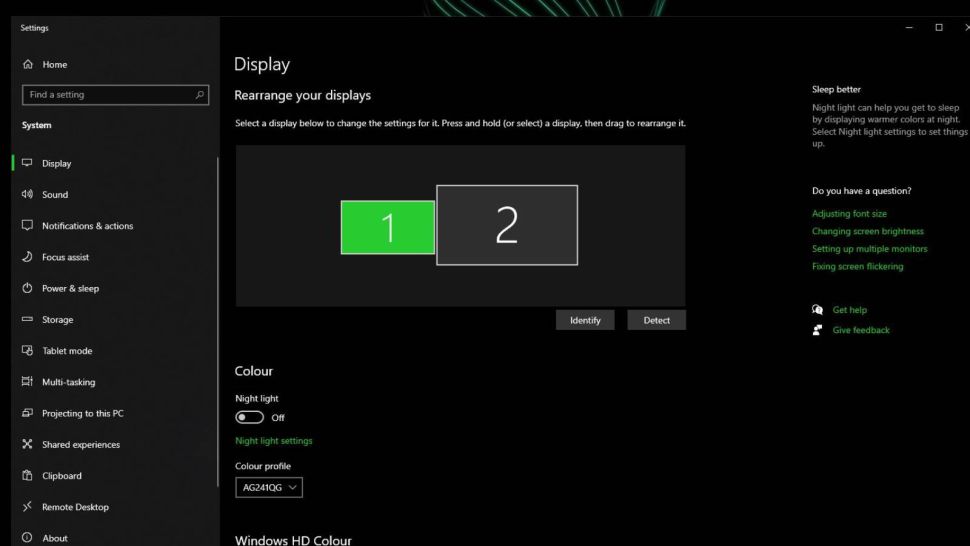
۱ـ چگونگی گسترش صفحه لپتاپتان در ویندوز
در ابتدا نیاز است تا کابل نمایشگر مناسب لپتاپتان را برداشته و آن را به یک نمایشگر وصل کنید. ممکن است لپتاپتان از یک کابل HDMI ،DisplayPort و mini-DisplayPort یا حتی پریز استفاده کند. بنابراین کابل مناسب برای اتصال لپتاپ به نمایشگرتان را پیدا کنید.
زمانی که اینکار را انجام دادید، به بخش تنظیمات Settings > System > Display بروید. همچنین میتوانید با راست کلیک در صفحه اصلی و انتخاب گزینه تنظیمات نمایشگر (Display Settings) یا استفاده از کلید میانبر (کلید ویندوز + حرف P) با سرعت بالاتری بین حالات نمایشگر جابهجا شوید.
اگر لپتاپتان با موفقیت به مانیتورتان متصل شده باشد، باید زیر بخش Select and rearrange displays ۲ و بیش از ۲ صفحه ببینید. اگر اینگونه نبود، کلید Detect را بزنید تا ویندوز را مجبور به شناسایی نمایشگر دیگر کنید.
اگر نمیتوانید مانیتورها را از یکدیگر تشخیص دهید، دکمه «شناسایی» Identify را کلیک کنید و یک شماره روی هر نمایشگر نمایش داده میشود. شما همچنین میتوانید نمایشگرهایتان را دوباره تنظیم کنید تا طبق ترجیحات خودتان در بیاید. زمانی که کارتان تمام شد، فراموش نکنید کلید apply را فشار دهید.
بیایید پایین تا به Multiple Displays برسید و روی کشویی پایین کلیک کنید. در آنجا با چندین گزینه مختلف روبهرو میشوید و میتوانید میان آنها انتخاب کنید. اما گزینهای که ما روی آن تمرکز داریم، گزینه Extend These Displays است. آن را انتخاب کنید تا نمایشگرتان را در چندین صفحه گسترش دهید، سپس تیک نمایشگری که قصد دارید به عنوان نمایشگر اصلی انتخاب شود را بزنید.
همین! اکنون شما میتوانید در ویندوز ۱۰ نمایشگر لپتاپتان را گسترش دهید.
۲ـ نحوه گسترش نمایشگر لپتاپ در سیستم عامل مک
برای اتصال نمایشگر دیگر به مک بوکتان، در ابتدا پورتهای دستگاهتان را بررسی کنید تا مشخص کنید که آیا به آداپتور نیاز دارید یا خیر. زمانی که کابل مناسب برای کارتان را انتخاب کردید، آن را نمایشگرتان متصل کنید و وارد قدم بعدی شوید.
وارد منوی اپل شوید و روی System Preferences و سپس Display کلیک کنید و روی برگه Arrangement کلیک کنید. مطمئن شوید که جعبه Mirror Displays انتخاب نشده است و سپس با کشیدن مرورگرتان در موقعیت دلخواه، نمایشگرهایتان را تنظیم کنید. برای انتخاب یک نمایشگر به عنوان نمایشگر اصلی، به آسانی نوار منو را به صفحهای که آن را دوست دارید، بکشید.
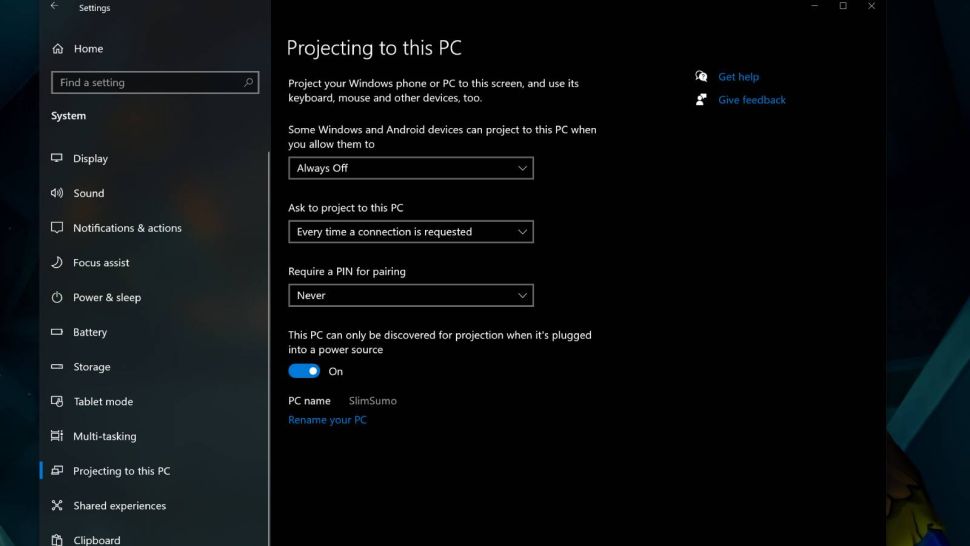
استفاده از لپتاپ به عنوان نمایشگر
در این بخش، باید گمان کنیم که شما قصد دارید تا از لپتاپتان به عنوان یک نمایشگر برای ویندوز ۱۰ دسکتاپتان استفاده کنید.
برای این کار به بخش Settings > System > Projecting to this PC را انتخاب کنید. اولین منوی کشویی را به Available everywhere on secure networks تغییر دهید و تنظیمات دیگر را باب میل خودتان تغییر دهید. زمانی که این کار انجام شد، به رایانه دسکتاپ خود بازگشته و روی آیکون Action Center در گوشه راست در نوار ابزار کلیک کنید.
روی Connect کلیک کنید و زمانی که لپتاپی که دوست دارید انتخاب کنید ظاهر شد، آن را انتخاب کنید. سپس نیاز است تا درخواست اتصال در لپتاپ را قبول کرده و اگر گزینه رمز را انتخاب کردید، رمز خود را وارد کنید.
زمانی که این کار را نیز انجام دادید، روی دسکتاپ راست کلیک کنید و گزینه Desktop Settings را کلیک کنید. در منوی نمایش، مطمئن شوید که گزینه Extend desktop to this display را انتخاب کردهاید. سپس میتوانید به نحوی که دوست دارید، نمایشگرهای لپتاپ و دسکتاپتان را تنظیم کنید.




سلام مهندس آیا میشود با کابل لبتاب ویندوز را به لبتاب مک وصل کرد؟ یعنی مانیتور لبتاب مک، لبتاب ویندوز رو نمایش بده؟
نچچچچچچ